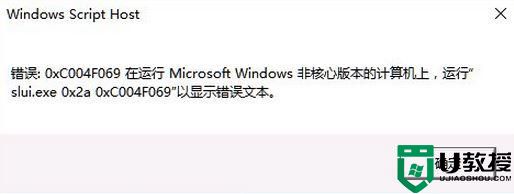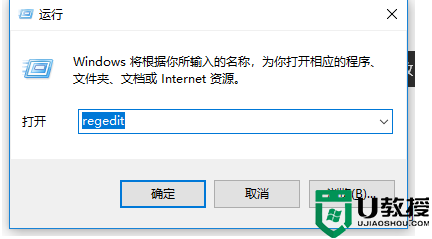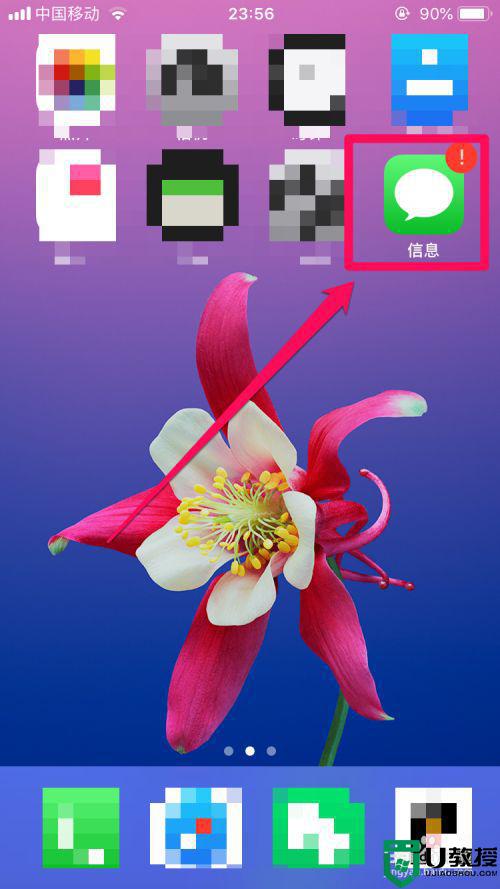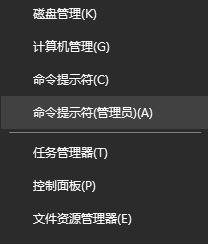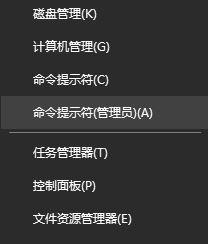win10激活office失败提示0xc004f200错误怎么办
方法一:
1、关闭所有 Office 应用程序(包括所有 Office 设置窗口);
2、同时按下键盘上的 Windows + R 组合键打开“运行”窗口,在框中键入 regedit,然后单击“确定”(如果出现“用户帐户控制”窗口,请单击“是”,然后继续);
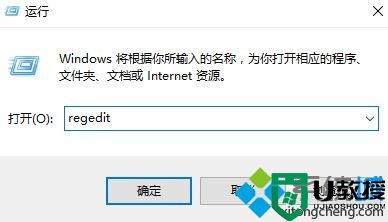
使用左侧窗格中的文件夹结构导航到以下两个位置。(如第二个地址不存在,可忽略):
HKEY_LOCAL_MACHINE\SOFTWARE\Microsoft\Office\16.0\Common\OEM\OOBEMode
HKEY_LOCAL_MACHINE\SOFTWARE\Wow6432Node\Microsoft\Office\16.0\Common\OEM\OOBEMode
对于这两个位置,都请双击右侧窗格中的注册表项,www.xitongcheng.com以更改其值。将其值从 OEM 更改为 OEMTA 并单击“确定”,然后关闭注册表编辑器。
请确保 Windows 已激活并且可访问 Internet,然后启动任意 Office 应用程序以重新启动 Office 安装向导。
方法二:
1、首先下载修复工具(修复工具下载地址:http://aka.ms/diag_97275);
2、下载完成后直接运行 点击下一步运行简易修复解决方案后,请再次检查 Windows 激活状态,并启动 Office 应用程序,测试是否仍会出现错误。若仍然出现错误,请尝试下面的高级故障排除步骤,手动修改注册表。
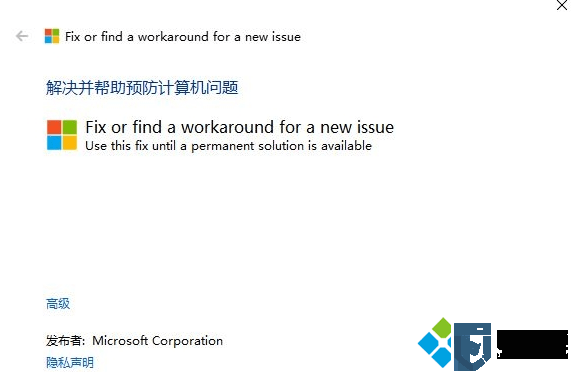
以上就是小编为大家介绍的windows10系统激活office提示错误0xc004f200的解决方法了。遇到类似问题的朋友们,可以根据自己的情况,任选一种进行操作